使用Ai绘制出彩色钻石的具体操作方法
时间:2020-08-05 11:35:12 责任编辑:zyq
工作需要得绘画出彩色钻石,你们了解使用Ai这款软件怎么绘制吗?下文就带来了使用Ai绘制出彩色钻石的具体操作方法。

1、在Ai软件中,新建一个800*800的文档,背景色填充为白色,如图所示

2、然后选择矩形工具,画一个矩形的图形,选择钢笔工具,勾出一个梯形的形状,如图所示
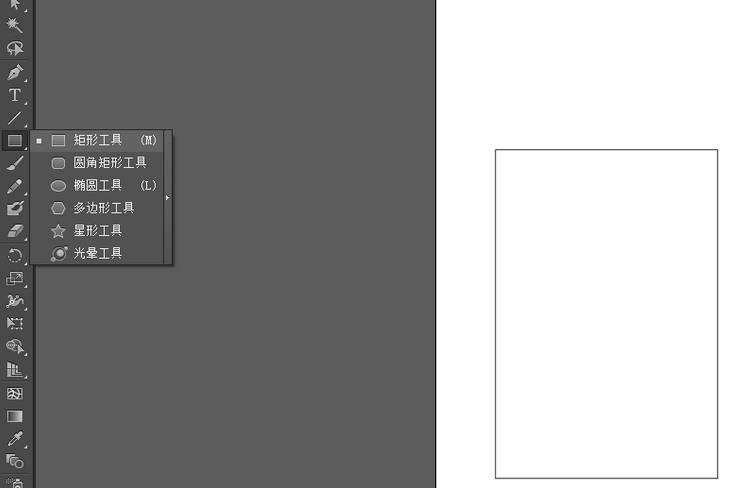
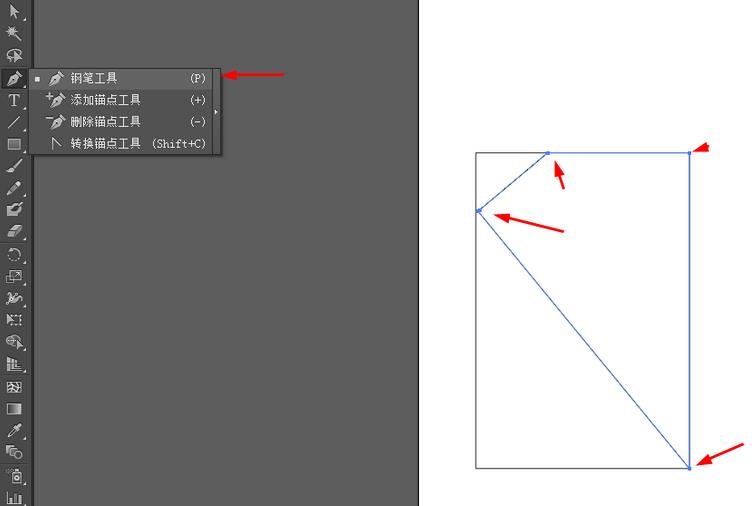
3、接着把矩形的图形删掉,剩下梯形的图形,点击梯形图形右键选择对称,如图所示
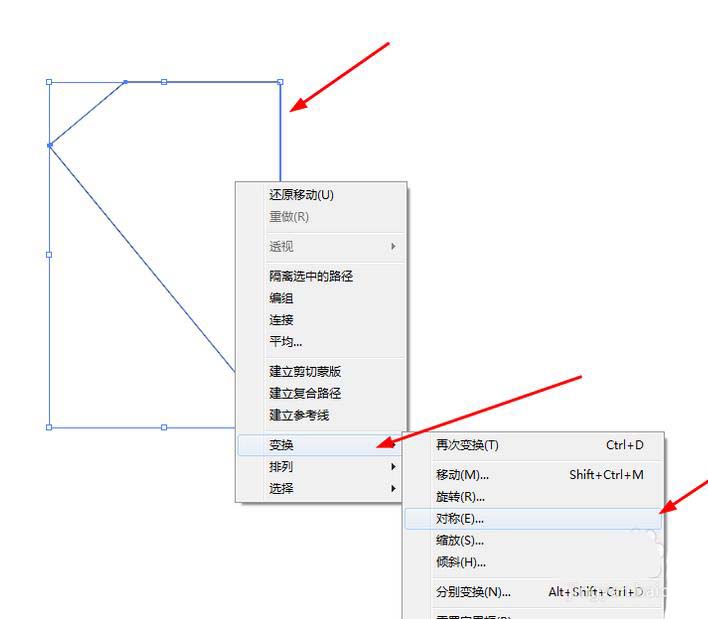
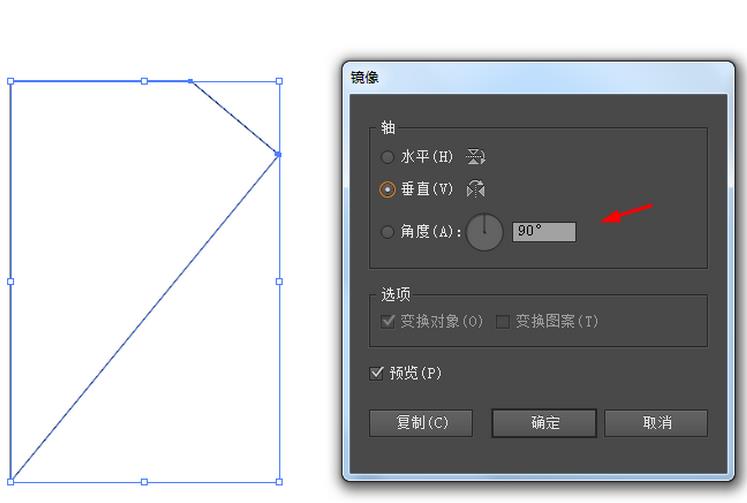
4、再选择梯形的图形右键移动,如图所示
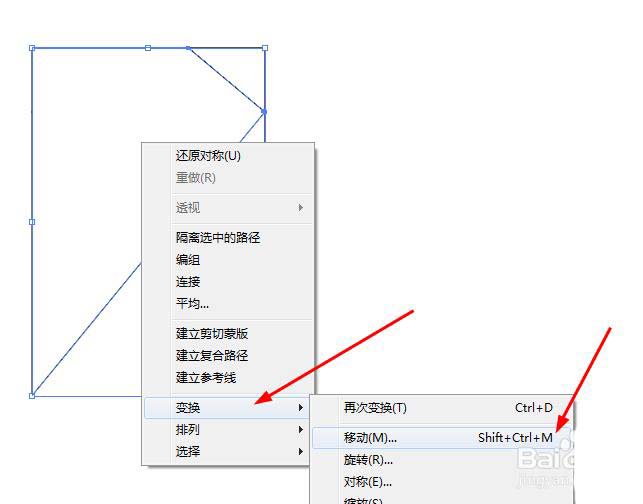
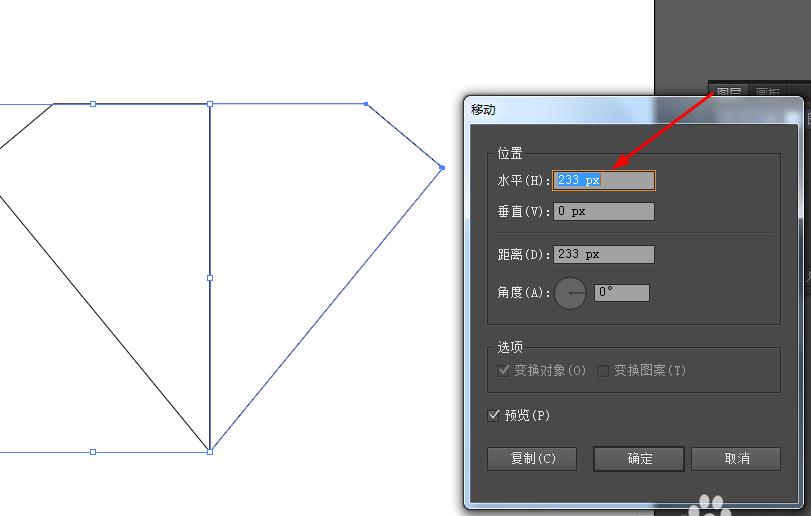
5、接着选择直线工具,画几条直线,如图所示
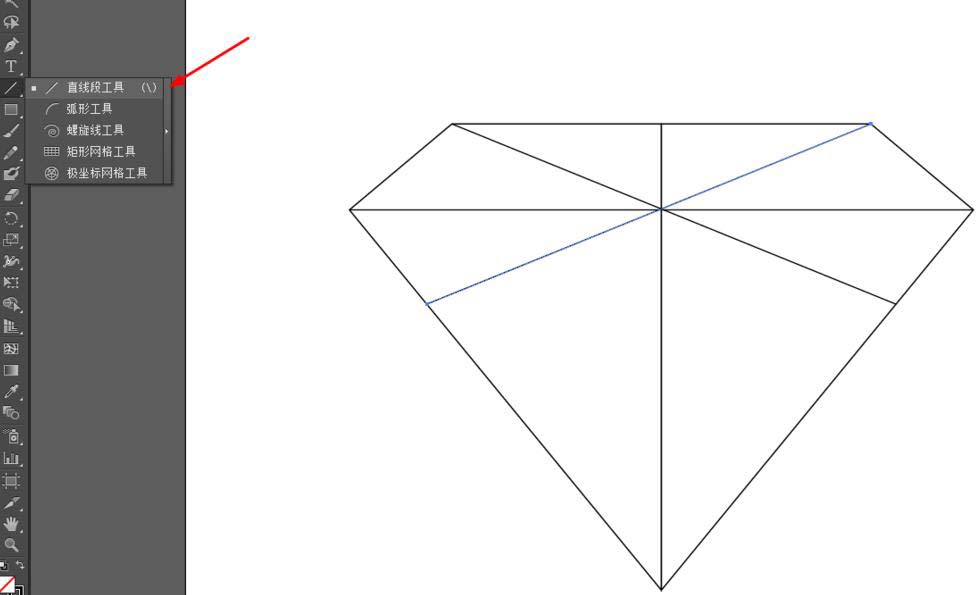
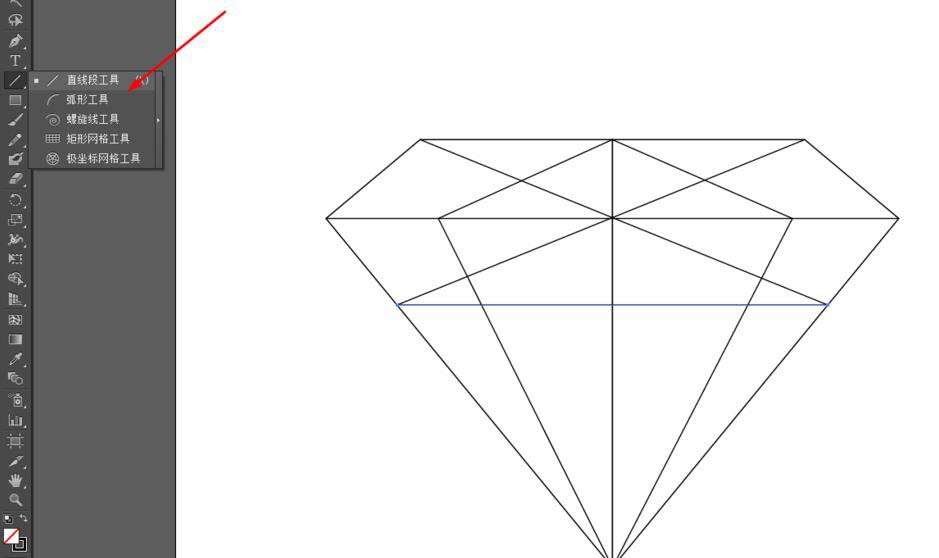
6、选择图形在上面点击描边2px,如图所示
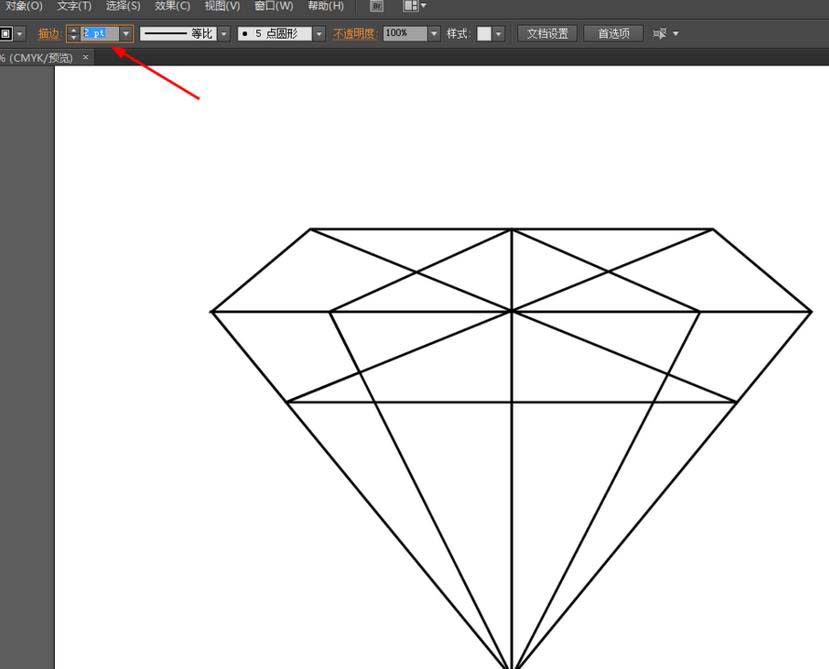
7、选择图形在菜单栏上选择路径查找器点击分割,给每个添加颜色,如图所示
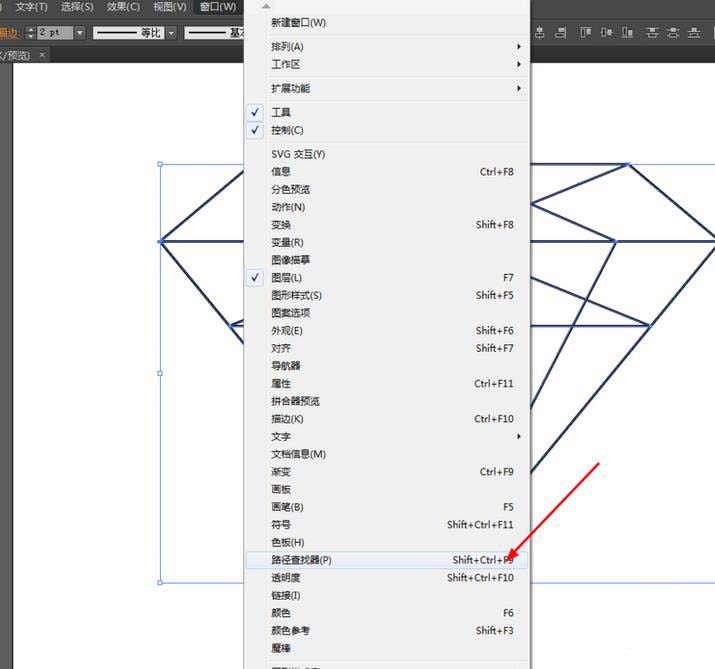
8、效果如下图所示
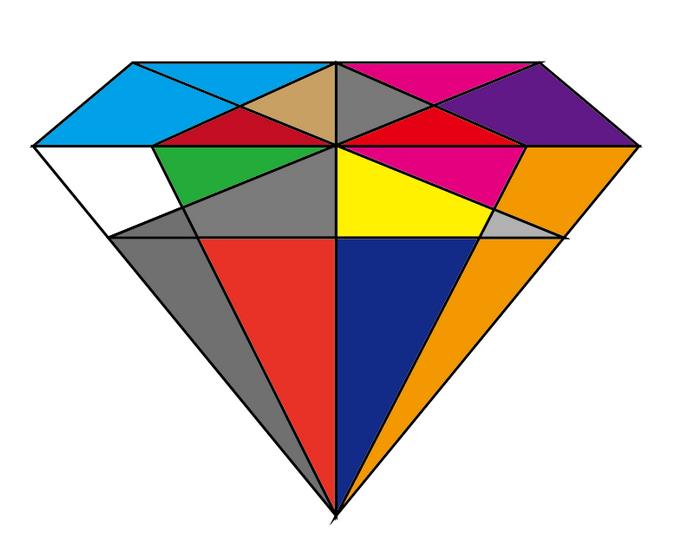
按照上文讲解的使用Ai绘制出彩色钻石的具体操作方法,你们是不是都学会绘制的方法啦!














